ad blue OPEL INSIGNIA 2015 –†—К–Ї–Њ–≤–Њ–і—Б—В–≤–Њ –Ј–∞ –Ш–љ—Д–Њ—В–µ–є–љ–Љ—К–љ—В (in Bulgarian)
[x] Cancel search | Manufacturer: OPEL, Model Year: 2015, Model line: INSIGNIA, Model: OPEL INSIGNIA 2015Pages: 165, PDF Size: 2.68 MB
Page 102 of 165
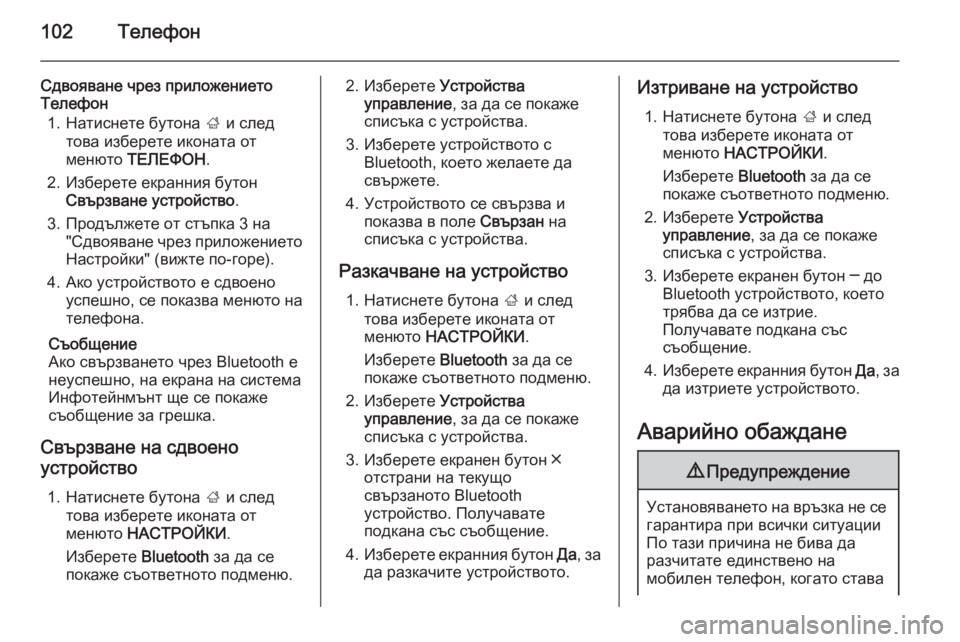
102–Ґ–µ–ї–µ—Д–Њ–љ
–°–і–≤–Њ—П–≤–∞–љ–µ —З—А–µ–Ј –њ—А–Є–ї–Њ–ґ–µ–љ–Є–µ—В–Њ
–Ґ–µ–ї–µ—Д–Њ–љ
1. –Э–∞—В–Є—Б–љ–µ—В–µ –±—Г—В–Њ–љ–∞ ; –Є —Б–ї–µ–і
—В–Њ–≤–∞ –Є–Ј–±–µ—А–µ—В–µ –Є–Ї–Њ–љ–∞—В–∞ –Њ—В
–Љ–µ–љ—О—В–Њ –Ґ–Х–Ы–Х–§–Ю–Э .
2. –Ш–Ј–±–µ—А–µ—В–µ –µ–Ї—А–∞–љ–љ–Є—П –±—Г—В–Њ–љ –°–≤—К—А–Ј–≤–∞–љ–µ —Г—Б—В—А–Њ–є—Б—В–≤–Њ .
3. –Я—А–Њ–і—К–ї–ґ–µ—В–µ –Њ—В —Б—В—К–њ–Ї–∞ 3 –љ–∞ "–°–і–≤–Њ—П–≤–∞–љ–µ —З—А–µ–Ј –њ—А–Є–ї–Њ–ґ–µ–љ–Є–µ—В–Њ
–Э–∞—Б—В—А–Њ–є–Ї–Є" (–≤–Є–ґ—В–µ –њ–Њ-–≥–Њ—А–µ).
4. –Р–Ї–Њ —Г—Б—В—А–Њ–є—Б—В–≤–Њ—В–Њ –µ —Б–і–≤–Њ–µ–љ–Њ —Г—Б–њ–µ—И–љ–Њ, —Б–µ –њ–Њ–Ї–∞–Ј–≤–∞ –Љ–µ–љ—О—В–Њ –љ–∞
—В–µ–ї–µ—Д–Њ–љ–∞.
–°—К–Њ–±—Й–µ–љ–Є–µ
–Р–Ї–Њ —Б–≤—К—А–Ј–≤–∞–љ–µ—В–Њ —З—А–µ–Ј Bluetooth –µ
–љ–µ—Г—Б–њ–µ—И–љ–Њ, –љ–∞ –µ–Ї—А–∞–љ–∞ –љ–∞ —Б–Є—Б—В–µ–Љ–∞ –Ш–љ—Д–Њ—В–µ–є–љ–Љ—К–љ—В —Й–µ —Б–µ –њ–Њ–Ї–∞–ґ–µ
—Б—К–Њ–±—Й–µ–љ–Є–µ –Ј–∞ –≥—А–µ—И–Ї–∞.
–°–≤—К—А–Ј–≤–∞–љ–µ –љ–∞ —Б–і–≤–Њ–µ–љ–Њ
—Г—Б—В—А–Њ–є—Б—В–≤–Њ
1. –Э–∞—В–Є—Б–љ–µ—В–µ –±—Г—В–Њ–љ–∞ ; –Є —Б–ї–µ–і
—В–Њ–≤–∞ –Є–Ј–±–µ—А–µ—В–µ –Є–Ї–Њ–љ–∞—В–∞ –Њ—В
–Љ–µ–љ—О—В–Њ –Э–Р–°–Ґ–†–Ю–Щ–Ъ–Ш .
–Ш–Ј–±–µ—А–µ—В–µ Bluetooth –Ј–∞ –і–∞ —Б–µ
–њ–Њ–Ї–∞–ґ–µ —Б—К–Њ—В–≤–µ—В–љ–Њ—В–Њ –њ–Њ–і–Љ–µ–љ—О.2. –Ш–Ј–±–µ—А–µ—В–µ –£—Б—В—А–Њ–є—Б—В–≤–∞
—Г–њ—А–∞–≤–ї–µ–љ–Є–µ , –Ј–∞ –і–∞ —Б–µ –њ–Њ–Ї–∞–ґ–µ
—Б–њ–Є—Б—К–Ї–∞ —Б —Г—Б—В—А–Њ–є—Б—В–≤–∞.
3. –Ш–Ј–±–µ—А–µ—В–µ —Г—Б—В—А–Њ–є—Б—В–≤–Њ—В–Њ —Б Bluetooth, –Ї–Њ–µ—В–Њ –ґ–µ–ї–∞–µ—В–µ –і–∞
—Б–≤—К—А–ґ–µ—В–µ.
4. –£—Б—В—А–Њ–є—Б—В–≤–Њ—В–Њ —Б–µ —Б–≤—К—А–Ј–≤–∞ –Є –њ–Њ–Ї–∞–Ј–≤–∞ –≤ –њ–Њ–ї–µ –°–≤—К—А–Ј–∞–љ –љ–∞
—Б–њ–Є—Б—К–Ї–∞ —Б —Г—Б—В—А–Њ–є—Б—В–≤–∞.
–†–∞–Ј–Ї–∞—З–≤–∞–љ–µ –љ–∞ —Г—Б—В—А–Њ–є—Б—В–≤–Њ 1. –Э–∞—В–Є—Б–љ–µ—В–µ –±—Г—В–Њ–љ–∞ ; –Є —Б–ї–µ–і
—В–Њ–≤–∞ –Є–Ј–±–µ—А–µ—В–µ –Є–Ї–Њ–љ–∞—В–∞ –Њ—В
–Љ–µ–љ—О—В–Њ –Э–Р–°–Ґ–†–Ю–Щ–Ъ–Ш .
–Ш–Ј–±–µ—А–µ—В–µ Bluetooth –Ј–∞ –і–∞ —Б–µ
–њ–Њ–Ї–∞–ґ–µ —Б—К–Њ—В–≤–µ—В–љ–Њ—В–Њ –њ–Њ–і–Љ–µ–љ—О.
2. –Ш–Ј–±–µ—А–µ—В–µ –£—Б—В—А–Њ–є—Б—В–≤–∞
—Г–њ—А–∞–≤–ї–µ–љ–Є–µ , –Ј–∞ –і–∞ —Б–µ –њ–Њ–Ї–∞–ґ–µ
—Б–њ–Є—Б—К–Ї–∞ —Б —Г—Б—В—А–Њ–є—Б—В–≤–∞.
3. –Ш–Ј–±–µ—А–µ—В–µ –µ–Ї—А–∞–љ–µ–љ –±—Г—В–Њ–љ вХ≥ –Њ—В—Б—В—А–∞–љ–Є –љ–∞ —В–µ–Ї—Г—Й–Њ
—Б–≤—К—А–Ј–∞–љ–Њ—В–Њ Bluetooth
—Г—Б—В—А–Њ–є—Б—В–≤–Њ. –Я–Њ–ї—Г—З–∞–≤–∞—В–µ
–њ–Њ–і–Ї–∞–љ–∞ —Б—К—Б —Б—К–Њ–±—Й–µ–љ–Є–µ.
4. –Ш–Ј–±–µ—А–µ—В–µ –µ–Ї—А–∞–љ–љ–Є—П –±—Г—В–Њ–љ –Ф–∞, –Ј–∞
–і–∞ —А–∞–Ј–Ї–∞—З–Є—В–µ —Г—Б—В—А–Њ–є—Б—В–≤–Њ—В–Њ.–Ш–Ј—В—А–Є–≤–∞–љ–µ –љ–∞ —Г—Б—В—А–Њ–є—Б—В–≤–Њ
1. –Э–∞—В–Є—Б–љ–µ—В–µ –±—Г—В–Њ–љ–∞ ; –Є —Б–ї–µ–і
—В–Њ–≤–∞ –Є–Ј–±–µ—А–µ—В–µ –Є–Ї–Њ–љ–∞—В–∞ –Њ—В
–Љ–µ–љ—О—В–Њ –Э–Р–°–Ґ–†–Ю–Щ–Ъ–Ш .
–Ш–Ј–±–µ—А–µ—В–µ Bluetooth –Ј–∞ –і–∞ —Б–µ
–њ–Њ–Ї–∞–ґ–µ —Б—К–Њ—В–≤–µ—В–љ–Њ—В–Њ –њ–Њ–і–Љ–µ–љ—О.
2. –Ш–Ј–±–µ—А–µ—В–µ –£—Б—В—А–Њ–є—Б—В–≤–∞
—Г–њ—А–∞–≤–ї–µ–љ–Є–µ , –Ј–∞ –і–∞ —Б–µ –њ–Њ–Ї–∞–ґ–µ
—Б–њ–Є—Б—К–Ї–∞ —Б —Г—Б—В—А–Њ–є—Б—В–≤–∞.
3. –Ш–Ј–±–µ—А–µ—В–µ –µ–Ї—А–∞–љ–µ–љ –±—Г—В–Њ–љ вФА –і–Њ Bluetooth —Г—Б—В—А–Њ–є—Б—В–≤–Њ—В–Њ, –Ї–Њ–µ—В–Њ
—В—А—П–±–≤–∞ –і–∞ —Б–µ –Є–Ј—В—А–Є–µ.
–Я–Њ–ї—Г—З–∞–≤–∞—В–µ –њ–Њ–і–Ї–∞–љ–∞ —Б—К—Б
—Б—К–Њ–±—Й–µ–љ–Є–µ.
4. –Ш–Ј–±–µ—А–µ—В–µ –µ–Ї—А–∞–љ–љ–Є—П –±—Г—В–Њ–љ –Ф–∞, –Ј–∞
–і–∞ –Є–Ј—В—А–Є–µ—В–µ —Г—Б—В—А–Њ–є—Б—В–≤–Њ—В–Њ.
–Р–≤–∞—А–Є–є–љ–Њ –Њ–±–∞–ґ–і–∞–љ–µ9 –Я—А–µ–і—Г–њ—А–µ–ґ–і–µ–љ–Є–µ
–£—Б—В–∞–љ–Њ–≤—П–≤–∞–љ–µ—В–Њ –љ–∞ –≤—А—К–Ј–Ї–∞ –љ–µ —Б–µ
–≥–∞—А–∞–љ—В–Є—А–∞ –њ—А–Є –≤—Б–Є—З–Ї–Є —Б–Є—В—Г–∞—Ж–Є–Є
–Я–Њ —В–∞–Ј–Є –њ—А–Є—З–Є–љ–∞ –љ–µ –±–Є–≤–∞ –і–∞
—А–∞–Ј—З–Є—В–∞—В–µ –µ–і–Є–љ—Б—В–≤–µ–љ–Њ –љ–∞
–Љ–Њ–±–Є–ї–µ–љ —В–µ–ї–µ—Д–Њ–љ, –Ї–Њ–≥–∞—В–Њ —Б—В–∞–≤–∞
Page 103 of 165
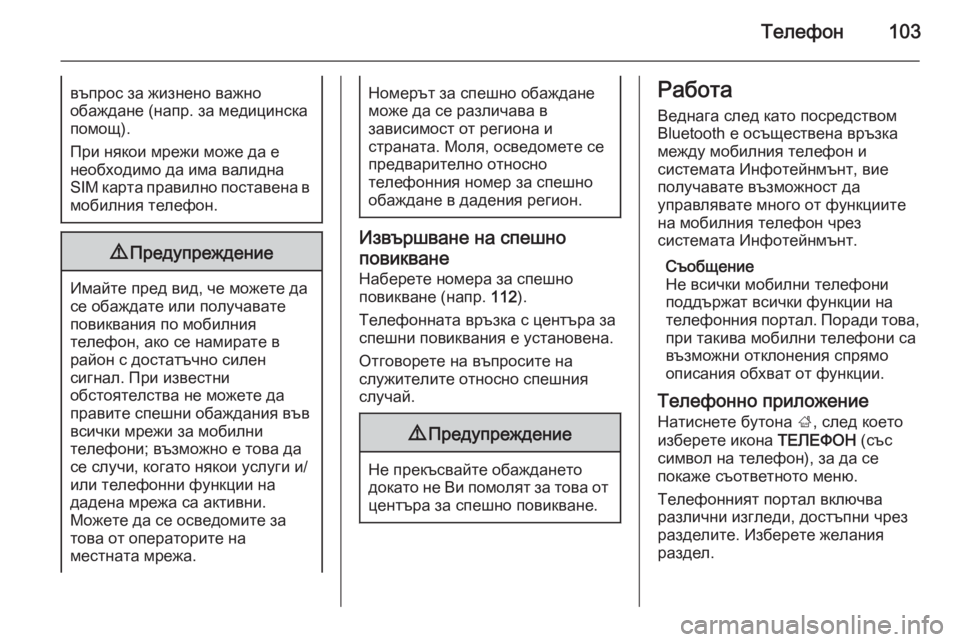
–Ґ–µ–ї–µ—Д–Њ–љ103–≤—К–њ—А–Њ—Б –Ј–∞ –ґ–Є–Ј–љ–µ–љ–Њ –≤–∞–ґ–љ–Њ–Њ–±–∞–ґ–і–∞–љ–µ (–љ–∞–њ—А. –Ј–∞ –Љ–µ–і–Є—Ж–Є–љ—Б–Ї–∞ –њ–Њ–Љ–Њ—Й).
–Я—А–Є –љ—П–Ї–Њ–Є –Љ—А–µ–ґ–Є –Љ–Њ–ґ–µ –і–∞ –µ
–љ–µ–Њ–±—Е–Њ–і–Є–Љ–Њ –і–∞ –Є–Љ–∞ –≤–∞–ї–Є–і–љ–∞
SIM –Ї–∞—А—В–∞ –њ—А–∞–≤–Є–ї–љ–Њ –њ–Њ—Б—В–∞–≤–µ–љ–∞ –≤ –Љ–Њ–±–Є–ї–љ–Є—П —В–µ–ї–µ—Д–Њ–љ.9 –Я—А–µ–і—Г–њ—А–µ–ґ–і–µ–љ–Є–µ
–Ш–Љ–∞–є—В–µ –њ—А–µ–і –≤–Є–і, —З–µ –Љ–Њ–ґ–µ—В–µ –і–∞
—Б–µ –Њ–±–∞–ґ–і–∞—В–µ –Є–ї–Є –њ–Њ–ї—Г—З–∞–≤–∞—В–µ
–њ–Њ–≤–Є–Ї–≤–∞–љ–Є—П –њ–Њ –Љ–Њ–±–Є–ї–љ–Є—П
—В–µ–ї–µ—Д–Њ–љ, –∞–Ї–Њ —Б–µ –љ–∞–Љ–Є—А–∞—В–µ –≤
—А–∞–є–Њ–љ —Б –і–Њ—Б—В–∞—В—К—З–љ–Њ —Б–Є–ї–µ–љ
—Б–Є–≥–љ–∞–ї. –Я—А–Є –Є–Ј–≤–µ—Б—В–љ–Є
–Њ–±—Б—В–Њ—П—В–µ–ї—Б—В–≤–∞ –љ–µ –Љ–Њ–ґ–µ—В–µ –і–∞
–њ—А–∞–≤–Є—В–µ —Б–њ–µ—И–љ–Є –Њ–±–∞–ґ–і–∞–љ–Є—П –≤—К–≤
–≤—Б–Є—З–Ї–Є –Љ—А–µ–ґ–Є –Ј–∞ –Љ–Њ–±–Є–ї–љ–Є
—В–µ–ї–µ—Д–Њ–љ–Є; –≤—К–Ј–Љ–Њ–ґ–љ–Њ –µ —В–Њ–≤–∞ –і–∞
—Б–µ —Б–ї—Г—З–Є, –Ї–Њ–≥–∞—В–Њ –љ—П–Ї–Њ–Є —Г—Б–ї—Г–≥–Є –Є/
–Є–ї–Є —В–µ–ї–µ—Д–Њ–љ–љ–Є —Д—Г–љ–Ї—Ж–Є–Є –љ–∞
–і–∞–і–µ–љ–∞ –Љ—А–µ–ґ–∞ —Б–∞ –∞–Ї—В–Є–≤–љ–Є.
–Ь–Њ–ґ–µ—В–µ –і–∞ —Б–µ –Њ—Б–≤–µ–і–Њ–Љ–Є—В–µ –Ј–∞
—В–Њ–≤–∞ –Њ—В –Њ–њ–µ—А–∞—В–Њ—А–Є—В–µ –љ–∞
–Љ–µ—Б—В–љ–∞—В–∞ –Љ—А–µ–ґ–∞.
–Э–Њ–Љ–µ—А—К—В –Ј–∞ —Б–њ–µ—И–љ–Њ –Њ–±–∞–ґ–і–∞–љ–µ
–Љ–Њ–ґ–µ –і–∞ —Б–µ —А–∞–Ј–ї–Є—З–∞–≤–∞ –≤
–Ј–∞–≤–Є—Б–Є–Љ–Њ—Б—В –Њ—В —А–µ–≥–Є–Њ–љ–∞ –Є
—Б—В—А–∞–љ–∞—В–∞. –Ь–Њ–ї—П, –Њ—Б–≤–µ–і–Њ–Љ–µ—В–µ —Б–µ
–њ—А–µ–і–≤–∞—А–Є—В–µ–ї–љ–Њ –Њ—В–љ–Њ—Б–љ–Њ
—В–µ–ї–µ—Д–Њ–љ–љ–Є—П –љ–Њ–Љ–µ—А –Ј–∞ —Б–њ–µ—И–љ–Њ
–Њ–±–∞–ґ–і–∞–љ–µ –≤ –і–∞–і–µ–љ–Є—П —А–µ–≥–Є–Њ–љ.
–Ш–Ј–≤—К—А—И–≤–∞–љ–µ –љ–∞ —Б–њ–µ—И–љ–Њ
–њ–Њ–≤–Є–Ї–≤–∞–љ–µ
–Э–∞–±–µ—А–µ—В–µ –љ–Њ–Љ–µ—А–∞ –Ј–∞ —Б–њ–µ—И–љ–Њ
–њ–Њ–≤–Є–Ї–≤–∞–љ–µ (–љ–∞–њ—А. 112).
–Ґ–µ–ї–µ—Д–Њ–љ–љ–∞—В–∞ –≤—А—К–Ј–Ї–∞ —Б —Ж–µ–љ—В—К—А–∞ –Ј–∞ —Б–њ–µ—И–љ–Є –њ–Њ–≤–Є–Ї–≤–∞–љ–Є—П –µ —Г—Б—В–∞–љ–Њ–≤–µ–љ–∞.
–Ю—В–≥–Њ–≤–Њ—А–µ—В–µ –љ–∞ –≤—К–њ—А–Њ—Б–Є—В–µ –љ–∞
—Б–ї—Г–ґ–Є—В–µ–ї–Є—В–µ –Њ—В–љ–Њ—Б–љ–Њ —Б–њ–µ—И–љ–Є—П
—Б–ї—Г—З–∞–є.
9 –Я—А–µ–і—Г–њ—А–µ–ґ–і–µ–љ–Є–µ
–Э–µ –њ—А–µ–Ї—К—Б–≤–∞–є—В–µ –Њ–±–∞–ґ–і–∞–љ–µ—В–Њ
–і–Њ–Ї–∞—В–Њ –љ–µ –Т–Є –њ–Њ–Љ–Њ–ї—П—В –Ј–∞ —В–Њ–≤–∞ –Њ—В
—Ж–µ–љ—В—К—А–∞ –Ј–∞ —Б–њ–µ—И–љ–Њ –њ–Њ–≤–Є–Ї–≤–∞–љ–µ.
–†–∞–±–Њ—В–∞
–Т–µ–і–љ–∞–≥–∞ —Б–ї–µ–і –Ї–∞—В–Њ –њ–Њ—Б—А–µ–і—Б—В–≤–Њ–Љ
Bluetooth –µ –Њ—Б—К—Й–µ—Б—В–≤–µ–љ–∞ –≤—А—К–Ј–Ї–∞
–Љ–µ–ґ–і—Г –Љ–Њ–±–Є–ї–љ–Є—П —В–µ–ї–µ—Д–Њ–љ –Є
—Б–Є—Б—В–µ–Љ–∞—В–∞ –Ш–љ—Д–Њ—В–µ–є–љ–Љ—К–љ—В, –≤–Є–µ
–њ–Њ–ї—Г—З–∞–≤–∞—В–µ –≤—К–Ј–Љ–Њ–ґ–љ–Њ—Б—В –і–∞
—Г–њ—А–∞–≤–ї—П–≤–∞—В–µ –Љ–љ–Њ–≥–Њ –Њ—В —Д—Г–љ–Ї—Ж–Є–Є—В–µ
–љ–∞ –Љ–Њ–±–Є–ї–љ–Є—П —В–µ–ї–µ—Д–Њ–љ —З—А–µ–Ј
—Б–Є—Б—В–µ–Љ–∞—В–∞ –Ш–љ—Д–Њ—В–µ–є–љ–Љ—К–љ—В.
–°—К–Њ–±—Й–µ–љ–Є–µ
–Э–µ –≤—Б–Є—З–Ї–Є –Љ–Њ–±–Є–ї–љ–Є —В–µ–ї–µ—Д–Њ–љ–Є
–њ–Њ–і–і—К—А–ґ–∞—В –≤—Б–Є—З–Ї–Є —Д—Г–љ–Ї—Ж–Є–Є –љ–∞
—В–µ–ї–µ—Д–Њ–љ–љ–Є—П –њ–Њ—А—В–∞–ї. –Я–Њ—А–∞–і–Є —В–Њ–≤–∞, –њ—А–Є —В–∞–Ї–Є–≤–∞ –Љ–Њ–±–Є–ї–љ–Є —В–µ–ї–µ—Д–Њ–љ–Є —Б–∞
–≤—К–Ј–Љ–Њ–ґ–љ–Є –Њ—В–Ї–ї–Њ–љ–µ–љ–Є—П —Б–њ—А—П–Љ–Њ
–Њ–њ–Є—Б–∞–љ–Є—П –Њ–±—Е–≤–∞—В –Њ—В —Д—Г–љ–Ї—Ж–Є–Є.
–Ґ–µ–ї–µ—Д–Њ–љ–љ–Њ –њ—А–Є–ї–Њ–ґ–µ–љ–Є–µ –Э–∞—В–Є—Б–љ–µ—В–µ –±—Г—В–Њ–љ–∞ ;, —Б–ї–µ–і –Ї–Њ–µ—В–Њ
–Є–Ј–±–µ—А–µ—В–µ –Є–Ї–Њ–љ–∞ –Ґ–Х–Ы–Х–§–Ю–Э (—Б—К—Б
—Б–Є–Љ–≤–Њ–ї –љ–∞ —В–µ–ї–µ—Д–Њ–љ), –Ј–∞ –і–∞ —Б–µ
–њ–Њ–Ї–∞–ґ–µ —Б—К–Њ—В–≤–µ—В–љ–Њ—В–Њ –Љ–µ–љ—О.
–Ґ–µ–ї–µ—Д–Њ–љ–љ–Є—П—В –њ–Њ—А—В–∞–ї –≤–Ї–ї—О—З–≤–∞
—А–∞–Ј–ї–Є—З–љ–Є –Є–Ј–≥–ї–µ–і–Є, –і–Њ—Б—В—К–њ–љ–Є —З—А–µ–Ј
—А–∞–Ј–і–µ–ї–Є—В–µ. –Ш–Ј–±–µ—А–µ—В–µ –ґ–µ–ї–∞–љ–Є—П
—А–∞–Ј–і–µ–ї.
Page 104 of 165
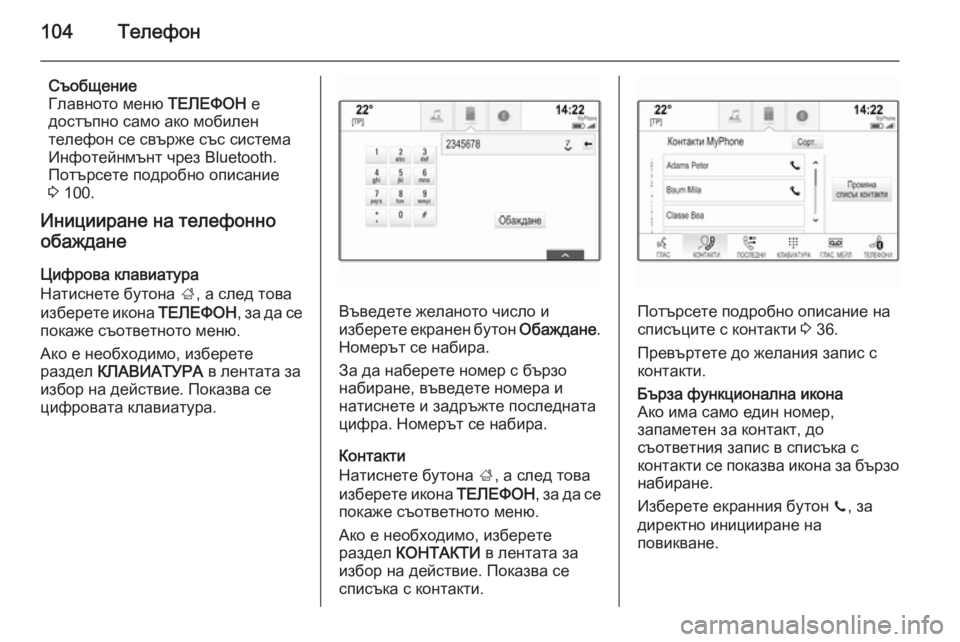
104–Ґ–µ–ї–µ—Д–Њ–љ
–°—К–Њ–±—Й–µ–љ–Є–µ
–У–ї–∞–≤–љ–Њ—В–Њ –Љ–µ–љ—О –Ґ–Х–Ы–Х–§–Ю–Э –µ
–і–Њ—Б—В—К–њ–љ–Њ —Б–∞–Љ–Њ –∞–Ї–Њ –Љ–Њ–±–Є–ї–µ–љ
—В–µ–ї–µ—Д–Њ–љ —Б–µ —Б–≤—К—А–ґ–µ —Б—К—Б —Б–Є—Б—В–µ–Љ–∞
–Ш–љ—Д–Њ—В–µ–є–љ–Љ—К–љ—В —З—А–µ–Ј Bluetooth.
–Я–Њ—В—К—А—Б–µ—В–µ –њ–Њ–і—А–Њ–±–љ–Њ –Њ–њ–Є—Б–∞–љ–Є–µ
3 100.
–Ш–љ–Є—Ж–Є–Є—А–∞–љ–µ –љ–∞ —В–µ–ї–µ—Д–Њ–љ–љ–Њ
–Њ–±–∞–ґ–і–∞–љ–µ
–¶–Є—Д—А–Њ–≤–∞ –Ї–ї–∞–≤–Є–∞—В—Г—А–∞ –Э–∞—В–Є—Б–љ–µ—В–µ –±—Г—В–Њ–љ–∞ ;, –∞ —Б–ї–µ–і —В–Њ–≤–∞
–Є–Ј–±–µ—А–µ—В–µ –Є–Ї–Њ–љ–∞ –Ґ–Х–Ы–Х–§–Ю–Э, –Ј–∞ –і–∞ —Б–µ
–њ–Њ–Ї–∞–ґ–µ —Б—К–Њ—В–≤–µ—В–љ–Њ—В–Њ –Љ–µ–љ—О.
–Р–Ї–Њ –µ –љ–µ–Њ–±—Е–Њ–і–Є–Љ–Њ, –Є–Ј–±–µ—А–µ—В–µ
—А–∞–Ј–і–µ–ї –Ъ–Ы–Р–Т–Ш–Р–Ґ–£–†–Р –≤ –ї–µ–љ—В–∞—В–∞ –Ј–∞
–Є–Ј–±–Њ—А –љ–∞ –і–µ–є—Б—В–≤–Є–µ. –Я–Њ–Ї–∞–Ј–≤–∞ —Б–µ —Ж–Є—Д—А–Њ–≤–∞—В–∞ –Ї–ї–∞–≤–Є–∞—В—Г—А–∞.
–Т—К–≤–µ–і–µ—В–µ –ґ–µ–ї–∞–љ–Њ—В–Њ —З–Є—Б–ї–Њ –Є
–Є–Ј–±–µ—А–µ—В–µ –µ–Ї—А–∞–љ–µ–љ –±—Г—В–Њ–љ –Ю–±–∞–ґ–і–∞–љ–µ.
–Э–Њ–Љ–µ—А—К—В —Б–µ –љ–∞–±–Є—А–∞.
–Ч–∞ –і–∞ –љ–∞–±–µ—А–µ—В–µ –љ–Њ–Љ–µ—А —Б –±—К—А–Ј–Њ
–љ–∞–±–Є—А–∞–љ–µ, –≤—К–≤–µ–і–µ—В–µ –љ–Њ–Љ–µ—А–∞ –Є
–љ–∞—В–Є—Б–љ–µ—В–µ –Є –Ј–∞–і—А—К–ґ—В–µ –њ–Њ—Б–ї–µ–і–љ–∞—В–∞
—Ж–Є—Д—А–∞. –Э–Њ–Љ–µ—А—К—В —Б–µ –љ–∞–±–Є—А–∞.
–Ъ–Њ–љ—В–∞–Ї—В–Є
–Э–∞—В–Є—Б–љ–µ—В–µ –±—Г—В–Њ–љ–∞ ;, –∞ —Б–ї–µ–і —В–Њ–≤–∞
–Є–Ј–±–µ—А–µ—В–µ –Є–Ї–Њ–љ–∞ –Ґ–Х–Ы–Х–§–Ю–Э, –Ј–∞ –і–∞ —Б–µ
–њ–Њ–Ї–∞–ґ–µ —Б—К–Њ—В–≤–µ—В–љ–Њ—В–Њ –Љ–µ–љ—О.
–Р–Ї–Њ –µ –љ–µ–Њ–±—Е–Њ–і–Є–Љ–Њ, –Є–Ј–±–µ—А–µ—В–µ
—А–∞–Ј–і–µ–ї –Ъ–Ю–Э–Ґ–Р–Ъ–Ґ–Ш –≤ –ї–µ–љ—В–∞—В–∞ –Ј–∞
–Є–Ј–±–Њ—А –љ–∞ –і–µ–є—Б—В–≤–Є–µ. –Я–Њ–Ї–∞–Ј–≤–∞ —Б–µ
—Б–њ–Є—Б—К–Ї–∞ —Б –Ї–Њ–љ—В–∞–Ї—В–Є.–Я–Њ—В—К—А—Б–µ—В–µ –њ–Њ–і—А–Њ–±–љ–Њ –Њ–њ–Є—Б–∞–љ–Є–µ –љ–∞
—Б–њ–Є—Б—К—Ж–Є—В–µ —Б –Ї–Њ–љ—В–∞–Ї—В–Є 3 36.
–Я—А–µ–≤—К—А—В–µ—В–µ –і–Њ –ґ–µ–ї–∞–љ–Є—П –Ј–∞–њ–Є—Б —Б
–Ї–Њ–љ—В–∞–Ї—В–Є.
–С—К—А–Ј–∞ —Д—Г–љ–Ї—Ж–Є–Њ–љ–∞–ї–љ–∞ –Є–Ї–Њ–љ–∞
–Р–Ї–Њ –Є–Љ–∞ —Б–∞–Љ–Њ –µ–і–Є–љ –љ–Њ–Љ–µ—А,
–Ј–∞–њ–∞–Љ–µ—В–µ–љ –Ј–∞ –Ї–Њ–љ—В–∞–Ї—В, –і–Њ
—Б—К–Њ—В–≤–µ—В–љ–Є—П –Ј–∞–њ–Є—Б –≤ —Б–њ–Є—Б—К–Ї–∞ —Б
–Ї–Њ–љ—В–∞–Ї—В–Є —Б–µ –њ–Њ–Ї–∞–Ј–≤–∞ –Є–Ї–Њ–љ–∞ –Ј–∞ –±—К—А–Ј–Њ –љ–∞–±–Є—А–∞–љ–µ.
–Ш–Ј–±–µ—А–µ—В–µ –µ–Ї—А–∞–љ–љ–Є—П –±—Г—В–Њ–љ z, –Ј–∞
–і–Є—А–µ–Ї—В–љ–Њ –Є–љ–Є—Ж–Є–Є—А–∞–љ–µ –љ–∞
–њ–Њ–≤–Є–Ї–≤–∞–љ–µ.
Page 106 of 165
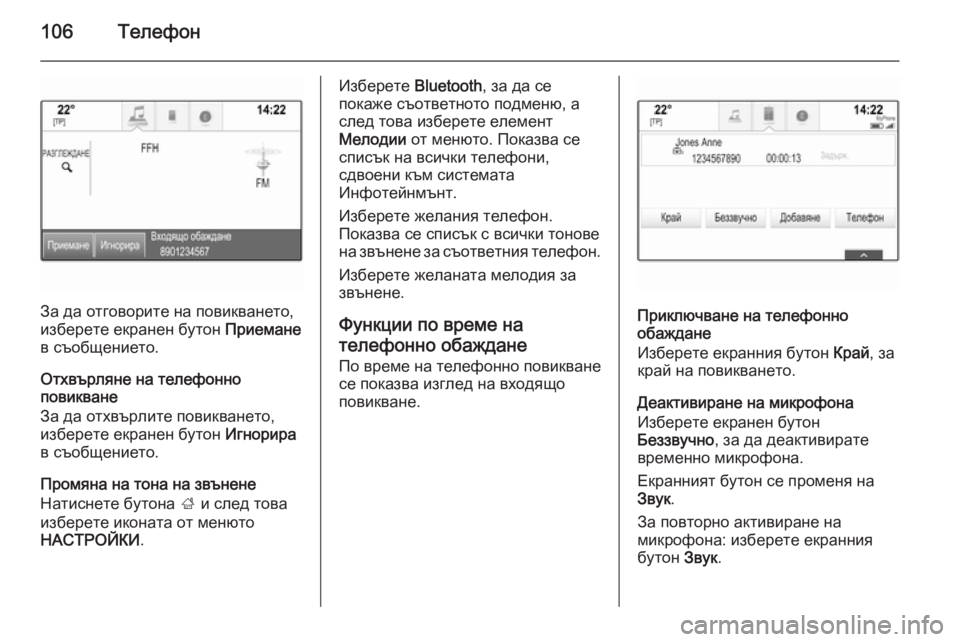
106–Ґ–µ–ї–µ—Д–Њ–љ
–Ч–∞ –і–∞ –Њ—В–≥–Њ–≤–Њ—А–Є—В–µ –љ–∞ –њ–Њ–≤–Є–Ї–≤–∞–љ–µ—В–Њ,
–Є–Ј–±–µ—А–µ—В–µ –µ–Ї—А–∞–љ–µ–љ –±—Г—В–Њ–љ –Я—А–Є–µ–Љ–∞–љ–µ
–≤ —Б—К–Њ–±—Й–µ–љ–Є–µ—В–Њ.
–Ю—В—Е–≤—К—А–ї—П–љ–µ –љ–∞ —В–µ–ї–µ—Д–Њ–љ–љ–Њ
–њ–Њ–≤–Є–Ї–≤–∞–љ–µ
–Ч–∞ –і–∞ –Њ—В—Е–≤—К—А–ї–Є—В–µ –њ–Њ–≤–Є–Ї–≤–∞–љ–µ—В–Њ,
–Є–Ј–±–µ—А–µ—В–µ –µ–Ї—А–∞–љ–µ–љ –±—Г—В–Њ–љ –Ш–≥–љ–Њ—А–Є—А–∞
–≤ —Б—К–Њ–±—Й–µ–љ–Є–µ—В–Њ.
–Я—А–Њ–Љ—П–љ–∞ –љ–∞ —В–Њ–љ–∞ –љ–∞ –Ј–≤—К–љ–µ–љ–µ
–Э–∞—В–Є—Б–љ–µ—В–µ –±—Г—В–Њ–љ–∞ ; –Є —Б–ї–µ–і —В–Њ–≤–∞
–Є–Ј–±–µ—А–µ—В–µ –Є–Ї–Њ–љ–∞—В–∞ –Њ—В –Љ–µ–љ—О—В–Њ
–Э–Р–°–Ґ–†–Ю–Щ–Ъ–Ш .
–Ш–Ј–±–µ—А–µ—В–µ Bluetooth, –Ј–∞ –і–∞ —Б–µ
–њ–Њ–Ї–∞–ґ–µ —Б—К–Њ—В–≤–µ—В–љ–Њ—В–Њ –њ–Њ–і–Љ–µ–љ—О, –∞ —Б–ї–µ–і —В–Њ–≤–∞ –Є–Ј–±–µ—А–µ—В–µ –µ–ї–µ–Љ–µ–љ—В
–Ь–µ–ї–Њ–і–Є–Є –Њ—В –Љ–µ–љ—О—В–Њ. –Я–Њ–Ї–∞–Ј–≤–∞ —Б–µ
—Б–њ–Є—Б—К–Ї –љ–∞ –≤—Б–Є—З–Ї–Є —В–µ–ї–µ—Д–Њ–љ–Є,
—Б–і–≤–Њ–µ–љ–Є –Ї—К–Љ —Б–Є—Б—В–µ–Љ–∞—В–∞
–Ш–љ—Д–Њ—В–µ–є–љ–Љ—К–љ—В.
–Ш–Ј–±–µ—А–µ—В–µ –ґ–µ–ї–∞–љ–Є—П —В–µ–ї–µ—Д–Њ–љ.
–Я–Њ–Ї–∞–Ј–≤–∞ —Б–µ —Б–њ–Є—Б—К–Ї —Б –≤—Б–Є—З–Ї–Є —В–Њ–љ–Њ–≤–µ
–љ–∞ –Ј–≤—К–љ–µ–љ–µ –Ј–∞ —Б—К–Њ—В–≤–µ—В–љ–Є—П —В–µ–ї–µ—Д–Њ–љ.
–Ш–Ј–±–µ—А–µ—В–µ –ґ–µ–ї–∞–љ–∞—В–∞ –Љ–µ–ї–Њ–і–Є—П –Ј–∞
–Ј–≤—К–љ–µ–љ–µ.
–§—Г–љ–Ї—Ж–Є–Є –њ–Њ –≤—А–µ–Љ–µ –љ–∞
—В–µ–ї–µ—Д–Њ–љ–љ–Њ –Њ–±–∞–ґ–і–∞–љ–µ –Я–Њ –≤—А–µ–Љ–µ –љ–∞ —В–µ–ї–µ—Д–Њ–љ–љ–Њ –њ–Њ–≤–Є–Ї–≤–∞–љ–µ—Б–µ –њ–Њ–Ї–∞–Ј–≤–∞ –Є–Ј–≥–ї–µ–і –љ–∞ –≤—Е–Њ–і—П—Й–Њ
–њ–Њ–≤–Є–Ї–≤–∞–љ–µ.
–Я—А–Є–Ї–ї—О—З–≤–∞–љ–µ –љ–∞ —В–µ–ї–µ—Д–Њ–љ–љ–Њ
–Њ–±–∞–ґ–і–∞–љ–µ
–Ш–Ј–±–µ—А–µ—В–µ –µ–Ї—А–∞–љ–љ–Є—П –±—Г—В–Њ–љ –Ъ—А–∞–є, –Ј–∞
–Ї—А–∞–є –љ–∞ –њ–Њ–≤–Є–Ї–≤–∞–љ–µ—В–Њ.
–Ф–µ–∞–Ї—В–Є–≤–Є—А–∞–љ–µ –љ–∞ –Љ–Є–Ї—А–Њ—Д–Њ–љ–∞
–Ш–Ј–±–µ—А–µ—В–µ –µ–Ї—А–∞–љ–µ–љ –±—Г—В–Њ–љ
–С–µ–Ј–Ј–≤—Г—З–љ–Њ , –Ј–∞ –і–∞ –і–µ–∞–Ї—В–Є–≤–Є—А–∞—В–µ
–≤—А–µ–Љ–µ–љ–љ–Њ –Љ–Є–Ї—А–Њ—Д–Њ–љ–∞.
–Х–Ї—А–∞–љ–љ–Є—П—В –±—Г—В–Њ–љ —Б–µ –њ—А–Њ–Љ–µ–љ—П –љ–∞
–Ч–≤—Г–Ї .
–Ч–∞ –њ–Њ–≤—В–Њ—А–љ–Њ –∞–Ї—В–Є–≤–Є—А–∞–љ–µ –љ–∞
–Љ–Є–Ї—А–Њ—Д–Њ–љ–∞: –Є–Ј–±–µ—А–µ—В–µ –µ–Ї—А–∞–љ–љ–Є—П
–±—Г—В–Њ–љ –Ч–≤—Г–Ї.
Page 110 of 165
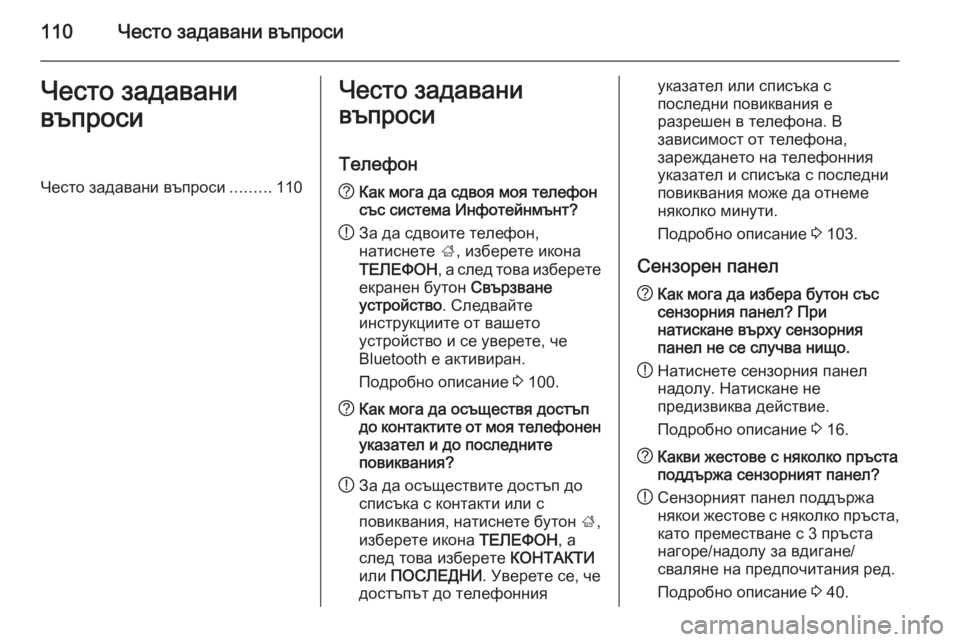
110–І–µ—Б—В–Њ –Ј–∞–і–∞–≤–∞–љ–Є –≤—К–њ—А–Њ—Б–Є–І–µ—Б—В–Њ –Ј–∞–і–∞–≤–∞–љ–Є
–≤—К–њ—А–Њ—Б–Є–І–µ—Б—В–Њ –Ј–∞–і–∞–≤–∞–љ–Є –≤—К–њ—А–Њ—Б–Є .........110–І–µ—Б—В–Њ –Ј–∞–і–∞–≤–∞–љ–Є
–≤—К–њ—А–Њ—Б–Є
–Ґ–µ–ї–µ—Д–Њ–љ? –Ъ–∞–Ї –Љ–Њ–≥–∞ –і–∞ —Б–і–≤–Њ—П –Љ–Њ—П —В–µ–ї–µ—Д–Њ–љ
—Б—К—Б —Б–Є—Б—В–µ–Љ–∞ –Ш–љ—Д–Њ—В–µ–є–љ–Љ—К–љ—В?
! –Ч–∞ –і–∞ —Б–і–≤–Њ–Є—В–µ —В–µ–ї–µ—Д–Њ–љ,
–љ–∞—В–Є—Б–љ–µ—В–µ ;, –Є–Ј–±–µ—А–µ—В–µ –Є–Ї–Њ–љ–∞
–Ґ–Х–Ы–Х–§–Ю–Э , –∞ —Б–ї–µ–і —В–Њ–≤–∞ –Є–Ј–±–µ—А–µ—В–µ
–µ–Ї—А–∞–љ–µ–љ –±—Г—В–Њ–љ –°–≤—К—А–Ј–≤–∞–љ–µ
—Г—Б—В—А–Њ–є—Б—В–≤–Њ . –°–ї–µ–і–≤–∞–є—В–µ
–Є–љ—Б—В—А—Г–Ї—Ж–Є–Є—В–µ –Њ—В –≤–∞—И–µ—В–Њ
—Г—Б—В—А–Њ–є—Б—В–≤–Њ –Є —Б–µ —Г–≤–µ—А–µ—В–µ, —З–µ
Bluetooth –µ –∞–Ї—В–Є–≤–Є—А–∞–љ.
–Я–Њ–і—А–Њ–±–љ–Њ –Њ–њ–Є—Б–∞–љ–Є–µ 3 100.? –Ъ–∞–Ї –Љ–Њ–≥–∞ –і–∞ –Њ—Б—К—Й–µ—Б—В–≤—П –і–Њ—Б—В—К–њ
–і–Њ –Ї–Њ–љ—В–∞–Ї—В–Є—В–µ –Њ—В –Љ–Њ—П —В–µ–ї–µ—Д–Њ–љ–µ–љ —Г–Ї–∞–Ј–∞—В–µ–ї –Є –і–Њ –њ–Њ—Б–ї–µ–і–љ–Є—В–µ
–њ–Њ–≤–Є–Ї–≤–∞–љ–Є—П?
! –Ч–∞ –і–∞ –Њ—Б—К—Й–µ—Б—В–≤–Є—В–µ –і–Њ—Б—В—К–њ –і–Њ
—Б–њ–Є—Б—К–Ї–∞ —Б –Ї–Њ–љ—В–∞–Ї—В–Є –Є–ї–Є —Б
–њ–Њ–≤–Є–Ї–≤–∞–љ–Є—П, –љ–∞—В–Є—Б–љ–µ—В–µ –±—Г—В–Њ–љ ;,
–Є–Ј–±–µ—А–µ—В–µ –Є–Ї–Њ–љ–∞ –Ґ–Х–Ы–Х–§–Ю–Э, –∞
—Б–ї–µ–і —В–Њ–≤–∞ –Є–Ј–±–µ—А–µ—В–µ –Ъ–Ю–Э–Ґ–Р–Ъ–Ґ–Ш
–Є–ї–Є –Я–Ю–°–Ы–Х–Ф–Э–Ш . –£–≤–µ—А–µ—В–µ —Б–µ, —З–µ
–і–Њ—Б—В—К–њ—К—В –і–Њ —В–µ–ї–µ—Д–Њ–љ–љ–Є—П—Г–Ї–∞–Ј–∞—В–µ–ї –Є–ї–Є —Б–њ–Є—Б—К–Ї–∞ —Б
–њ–Њ—Б–ї–µ–і–љ–Є –њ–Њ–≤–Є–Ї–≤–∞–љ–Є—П –µ
—А–∞–Ј—А–µ—И–µ–љ –≤ —В–µ–ї–µ—Д–Њ–љ–∞. –Т
–Ј–∞–≤–Є—Б–Є–Љ–Њ—Б—В –Њ—В —В–µ–ї–µ—Д–Њ–љ–∞,
–Ј–∞—А–µ–ґ–і–∞–љ–µ—В–Њ –љ–∞ —В–µ–ї–µ—Д–Њ–љ–љ–Є—П
—Г–Ї–∞–Ј–∞—В–µ–ї –Є —Б–њ–Є—Б—К–Ї–∞ —Б –њ–Њ—Б–ї–µ–і–љ–Є
–њ–Њ–≤–Є–Ї–≤–∞–љ–Є—П –Љ–Њ–ґ–µ –і–∞ –Њ—В–љ–µ–Љ–µ
–љ—П–Ї–Њ–ї–Ї–Њ –Љ–Є–љ—Г—В–Є.
–Я–Њ–і—А–Њ–±–љ–Њ –Њ–њ–Є—Б–∞–љ–Є–µ 3 103.
–°–µ–љ–Ј–Њ—А–µ–љ –њ–∞–љ–µ–ї? –Ъ–∞–Ї –Љ–Њ–≥–∞ –і–∞ –Є–Ј–±–µ—А–∞ –±—Г—В–Њ–љ —Б—К—Б
—Б–µ–љ–Ј–Њ—А–љ–Є—П –њ–∞–љ–µ–ї? –Я—А–Є
–љ–∞—В–Є—Б–Ї–∞–љ–µ –≤—К—А—Е—Г —Б–µ–љ–Ј–Њ—А–љ–Є—П
–њ–∞–љ–µ–ї –љ–µ —Б–µ —Б–ї—Г—З–≤–∞ –љ–Є—Й–Њ.
! –Э–∞—В–Є—Б–љ–µ—В–µ —Б–µ–љ–Ј–Њ—А–љ–Є—П –њ–∞–љ–µ–ї
–љ–∞–і–Њ–ї—Г. –Э–∞—В–Є—Б–Ї–∞–љ–µ –љ–µ
–њ—А–µ–і–Є–Ј–≤–Є–Ї–≤–∞ –і–µ–є—Б—В–≤–Є–µ.
–Я–Њ–і—А–Њ–±–љ–Њ –Њ–њ–Є—Б–∞–љ–Є–µ 3 16.? –Ъ–∞–Ї–≤–Є –ґ–µ—Б—В–Њ–≤–µ —Б –љ—П–Ї–Њ–ї–Ї–Њ –њ—А—К—Б—В–∞
–њ–Њ–і–і—К—А–ґ–∞ —Б–µ–љ–Ј–Њ—А–љ–Є—П—В –њ–∞–љ–µ–ї?
! –°–µ–љ–Ј–Њ—А–љ–Є—П—В –њ–∞–љ–µ–ї –њ–Њ–і–і—К—А–ґ–∞
–љ—П–Ї–Њ–Є –ґ–µ—Б—В–Њ–≤–µ —Б –љ—П–Ї–Њ–ї–Ї–Њ –њ—А—К—Б—В–∞, –Ї–∞—В–Њ –њ—А–µ–Љ–µ—Б—В–≤–∞–љ–µ —Б 3 –њ—А—К—Б—В–∞
–љ–∞–≥–Њ—А–µ/–љ–∞–і–Њ–ї—Г –Ј–∞ –≤–і–Є–≥–∞–љ–µ/
—Б–≤–∞–ї—П–љ–µ –љ–∞ –њ—А–µ–і–њ–Њ—З–Є—В–∞–љ–Є—П —А–µ–і.
–Я–Њ–і—А–Њ–±–љ–Њ –Њ–њ–Є—Б–∞–љ–Є–µ 3 40.
Page 112 of 165
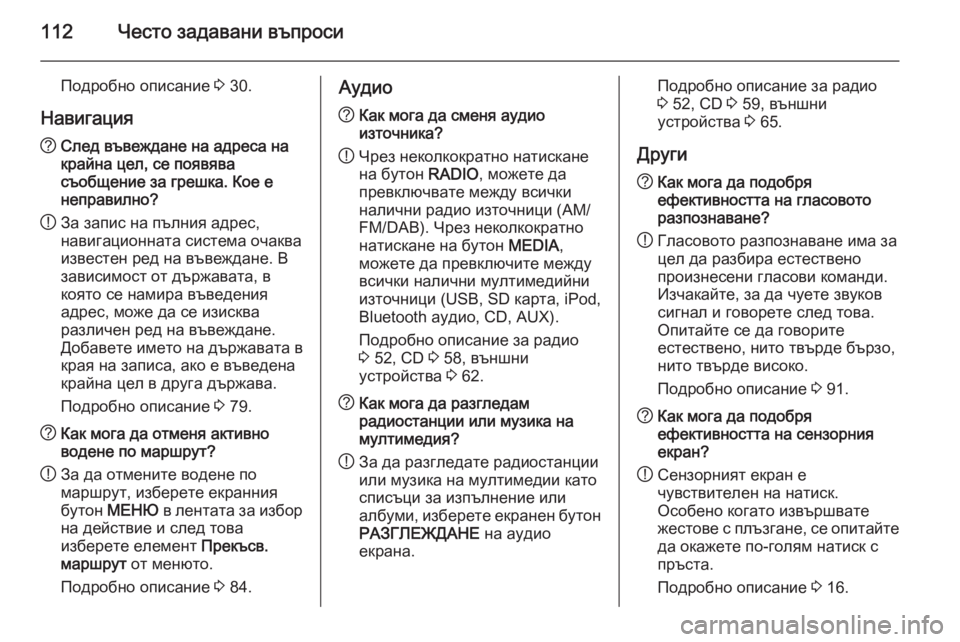
112–І–µ—Б—В–Њ –Ј–∞–і–∞–≤–∞–љ–Є –≤—К–њ—А–Њ—Б–Є
–Я–Њ–і—А–Њ–±–љ–Њ –Њ–њ–Є—Б–∞–љ–Є–µ 3 30.
–Э–∞–≤–Є–≥–∞—Ж–Є—П? –°–ї–µ–і –≤—К–≤–µ–ґ–і–∞–љ–µ –љ–∞ –∞–і—А–µ—Б–∞ –љ–∞
–Ї—А–∞–є–љ–∞ —Ж–µ–ї, —Б–µ –њ–Њ—П–≤—П–≤–∞
—Б—К–Њ–±—Й–µ–љ–Є–µ –Ј–∞ –≥—А–µ—И–Ї–∞. –Ъ–Њ–µ –µ
–љ–µ–њ—А–∞–≤–Є–ї–љ–Њ?
! –Ч–∞ –Ј–∞–њ–Є—Б –љ–∞ –њ—К–ї–љ–Є—П –∞–і—А–µ—Б,
–љ–∞–≤–Є–≥–∞—Ж–Є–Њ–љ–љ–∞—В–∞ —Б–Є—Б—В–µ–Љ–∞ –Њ—З–∞–Ї–≤–∞
–Є–Ј–≤–µ—Б—В–µ–љ —А–µ–і –љ–∞ –≤—К–≤–µ–ґ–і–∞–љ–µ. –Т
–Ј–∞–≤–Є—Б–Є–Љ–Њ—Б—В –Њ—В –і—К—А–ґ–∞–≤–∞—В–∞, –≤
–Ї–Њ—П—В–Њ —Б–µ –љ–∞–Љ–Є—А–∞ –≤—К–≤–µ–і–µ–љ–Є—П
–∞–і—А–µ—Б, –Љ–Њ–ґ–µ –і–∞ —Б–µ –Є–Ј–Є—Б–Ї–≤–∞
—А–∞–Ј–ї–Є—З–µ–љ —А–µ–і –љ–∞ –≤—К–≤–µ–ґ–і–∞–љ–µ.
–Ф–Њ–±–∞–≤–µ—В–µ –Є–Љ–µ—В–Њ –љ–∞ –і—К—А–ґ–∞–≤–∞—В–∞ –≤
–Ї—А–∞—П –љ–∞ –Ј–∞–њ–Є—Б–∞, –∞–Ї–Њ –µ –≤—К–≤–µ–і–µ–љ–∞
–Ї—А–∞–є–љ–∞ —Ж–µ–ї –≤ –і—А—Г–≥–∞ –і—К—А–ґ–∞–≤–∞.
–Я–Њ–і—А–Њ–±–љ–Њ –Њ–њ–Є—Б–∞–љ–Є–µ 3 79.? –Ъ–∞–Ї –Љ–Њ–≥–∞ –і–∞ –Њ—В–Љ–µ–љ—П –∞–Ї—В–Є–≤–љ–Њ
–≤–Њ–і–µ–љ–µ –њ–Њ –Љ–∞—А—И—А—Г—В?
! –Ч–∞ –і–∞ –Њ—В–Љ–µ–љ–Є—В–µ –≤–Њ–і–µ–љ–µ –њ–Њ
–Љ–∞—А—И—А—Г—В, –Є–Ј–±–µ—А–µ—В–µ –µ–Ї—А–∞–љ–љ–Є—П
–±—Г—В–Њ–љ –Ь–Х–Э–Ѓ –≤ –ї–µ–љ—В–∞—В–∞ –Ј–∞ –Є–Ј–±–Њ—А
–љ–∞ –і–µ–є—Б—В–≤–Є–µ –Є —Б–ї–µ–і —В–Њ–≤–∞ –Є–Ј–±–µ—А–µ—В–µ –µ–ї–µ–Љ–µ–љ—В –Я—А–µ–Ї—К—Б–≤.
–Љ–∞—А—И—А—Г—В –Њ—В –Љ–µ–љ—О—В–Њ.
–Я–Њ–і—А–Њ–±–љ–Њ –Њ–њ–Є—Б–∞–љ–Є–µ 3 84.–Р—Г–і–Є–Њ? –Ъ–∞–Ї –Љ–Њ–≥–∞ –і–∞ —Б–Љ–µ–љ—П –∞—Г–і–Є–Њ
–Є–Ј—В–Њ—З–љ–Є–Ї–∞?
! –І—А–µ–Ј –љ–µ–Ї–Њ–ї–Ї–Њ–Ї—А–∞—В–љ–Њ –љ–∞—В–Є—Б–Ї–∞–љ–µ
–љ–∞ –±—Г—В–Њ–љ RADIO, –Љ–Њ–ґ–µ—В–µ –і–∞
–њ—А–µ–≤–Ї–ї—О—З–≤–∞—В–µ –Љ–µ–ґ–і—Г –≤—Б–Є—З–Ї–Є
–љ–∞–ї–Є—З–љ–Є —А–∞–і–Є–Њ –Є–Ј—В–Њ—З–љ–Є—Ж–Є (AM/
FM/DAB). –І—А–µ–Ј –љ–µ–Ї–Њ–ї–Ї–Њ–Ї—А–∞—В–љ–Њ
–љ–∞—В–Є—Б–Ї–∞–љ–µ –љ–∞ –±—Г—В–Њ–љ MEDIA,
–Љ–Њ–ґ–µ—В–µ –і–∞ –њ—А–µ–≤–Ї–ї—О—З–Є—В–µ –Љ–µ–ґ–і—Г –≤—Б–Є—З–Ї–Є –љ–∞–ї–Є—З–љ–Є –Љ—Г–ї—В–Є–Љ–µ–і–Є–є–љ–Є
–Є–Ј—В–Њ—З–љ–Є—Ж–Є (USB, SD –Ї–∞—А—В–∞, iPod, Bluetooth –∞—Г–і–Є–Њ, CD, AUX).
–Я–Њ–і—А–Њ–±–љ–Њ –Њ–њ–Є—Б–∞–љ–Є–µ –Ј–∞ —А–∞–і–Є–Њ
3 52, CD 3 58, –≤—К–љ—И–љ–Є
—Г—Б—В—А–Њ–є—Б—В–≤–∞ 3 62.? –Ъ–∞–Ї –Љ–Њ–≥–∞ –і–∞ —А–∞–Ј–≥–ї–µ–і–∞–Љ
—А–∞–і–Є–Њ—Б—В–∞–љ—Ж–Є–Є –Є–ї–Є –Љ—Г–Ј–Є–Ї–∞ –љ–∞
–Љ—Г–ї—В–Є–Љ–µ–і–Є—П?
! –Ч–∞ –і–∞ —А–∞–Ј–≥–ї–µ–і–∞—В–µ —А–∞–і–Є–Њ—Б—В–∞–љ—Ж–Є–Є
–Є–ї–Є –Љ—Г–Ј–Є–Ї–∞ –љ–∞ –Љ—Г–ї—В–Є–Љ–µ–і–Є–Є –Ї–∞—В–Њ
—Б–њ–Є—Б—К—Ж–Є –Ј–∞ –Є–Ј–њ—К–ї–љ–µ–љ–Є–µ –Є–ї–Є
–∞–ї–±—Г–Љ–Є, –Є–Ј–±–µ—А–µ—В–µ –µ–Ї—А–∞–љ–µ–љ –±—Г—В–Њ–љ –†–Р–Ч–У–Ы–Х–Ц–Ф–Р–Э–Х –љ–∞ –∞—Г–і–Є–Њ
–µ–Ї—А–∞–љ–∞.–Я–Њ–і—А–Њ–±–љ–Њ –Њ–њ–Є—Б–∞–љ–Є–µ –Ј–∞ —А–∞–і–Є–Њ
3 52, CD 3 59, –≤—К–љ—И–љ–Є
—Г—Б—В—А–Њ–є—Б—В–≤–∞ 3 65.
–Ф—А—Г–≥–Є? –Ъ–∞–Ї –Љ–Њ–≥–∞ –і–∞ –њ–Њ–і–Њ–±—А—П
–µ—Д–µ–Ї—В–Є–≤–љ–Њ—Б—В—В–∞ –љ–∞ –≥–ї–∞—Б–Њ–≤–Њ—В–Њ
—А–∞–Ј–њ–Њ–Ј–љ–∞–≤–∞–љ–µ?
! –У–ї–∞—Б–Њ–≤–Њ—В–Њ —А–∞–Ј–њ–Њ–Ј–љ–∞–≤–∞–љ–µ –Є–Љ–∞ –Ј–∞
—Ж–µ–ї –і–∞ —А–∞–Ј–±–Є—А–∞ –µ—Б—В–µ—Б—В–≤–µ–љ–Њ
–њ—А–Њ–Є–Ј–љ–µ—Б–µ–љ–Є –≥–ї–∞—Б–Њ–≤–Є –Ї–Њ–Љ–∞–љ–і–Є.
–Ш–Ј—З–∞–Ї–∞–є—В–µ, –Ј–∞ –і–∞ —З—Г–µ—В–µ –Ј–≤—Г–Ї–Њ–≤
—Б–Є–≥–љ–∞–ї –Є –≥–Њ–≤–Њ—А–µ—В–µ —Б–ї–µ–і —В–Њ–≤–∞.
–Ю–њ–Є—В–∞–є—В–µ —Б–µ –і–∞ –≥–Њ–≤–Њ—А–Є—В–µ
–µ—Б—В–µ—Б—В–≤–µ–љ–Њ, –љ–Є—В–Њ —В–≤—К—А–і–µ –±—К—А–Ј–Њ,
–љ–Є—В–Њ —В–≤—К—А–і–µ –≤–Є—Б–Њ–Ї–Њ.
–Я–Њ–і—А–Њ–±–љ–Њ –Њ–њ–Є—Б–∞–љ–Є–µ 3 91.? –Ъ–∞–Ї –Љ–Њ–≥–∞ –і–∞ –њ–Њ–і–Њ–±—А—П
–µ—Д–µ–Ї—В–Є–≤–љ–Њ—Б—В—В–∞ –љ–∞ —Б–µ–љ–Ј–Њ—А–љ–Є—П
–µ–Ї—А–∞–љ?
! –°–µ–љ–Ј–Њ—А–љ–Є—П—В –µ–Ї—А–∞–љ –µ
—З—Г–≤—Б—В–≤–Є—В–µ–ї–µ–љ –љ–∞ –љ–∞—В–Є—Б–Ї.
–Ю—Б–Њ–±–µ–љ–Њ –Ї–Њ–≥–∞—В–Њ –Є–Ј–≤—К—А—И–≤–∞—В–µ
–ґ–µ—Б—В–Њ–≤–µ —Б –њ–ї—К–Ј–≥–∞–љ–µ, —Б–µ –Њ–њ–Є—В–∞–є—В–µ –і–∞ –Њ–Ї–∞–ґ–µ—В–µ –њ–Њ-–≥–Њ–ї—П–Љ –љ–∞—В–Є—Б–Ї —Б
–њ—А—К—Б—В–∞.
–Я–Њ–і—А–Њ–±–љ–Њ –Њ–њ–Є—Б–∞–љ–Є–µ 3 16.
Page 114 of 165

114–Р–Ј–±—Г—З–µ–љ —Г–Ї–∞–Ј–∞—В–µ–ї–Р–Р–≤–∞—А–Є–є–љ–Њ –Њ–±–∞–ґ–і–∞–љ–µ ..................102
–Р–≤—В–Њ–Љ–∞—В–Є—З–љ–∞ –љ–∞—Б—В—А–Њ–є–Ї–∞ .............46
–Р–≤—В–Њ–Љ–∞—В–Є—З–љ–∞ —Б–Є–ї–∞ –љ–∞ –Ј–≤—Г–Ї–∞ ........46
–Р–≤—В–Њ–Љ–∞—В–Є—З–љ–Њ —А–µ–≥—Г–ї–Є—А–∞–љ–µ –љ–∞ —Б–Є–ї–∞—В–∞ –љ–∞ –Ј–≤—Г–Ї–∞
–Р–≤—В–Њ–Љ–∞—В–Є—З–љ–∞ —Б–Є–ї–∞ –љ–∞ –Ј–≤—Г–Ї–∞ ....46
–Р–і—А–µ—Б–љ–∞ –Ї–љ–Є–≥–∞ ....................... 36, 79
–Р–Ї—В–Є–≤–Є—А–∞–љ–µ –љ–∞ –µ–Ї—А–∞–љ–µ–љ –±—Г—В–Њ–љ ....16
–Р–Ї—В–Є–≤–Є—А–∞–љ–µ –љ–∞ –Љ—Г–Ј–Є–Ї–∞ –њ—А–µ–Ј Bluetooth ................................... 65
–Р–Ї—В–Є–≤–Є—А–∞–љ–µ –љ–∞ –љ–∞–≤–Є–≥–∞—Ж–Є–Њ–љ–љ–∞—В–∞ —Б–Є—Б—В–µ–Љ–∞ ........71
–Р–Ї—В–Є–≤–Є—А–∞–љ–µ –љ–∞ –њ—А–Є–ї–Њ–ґ–µ–љ–Є–µ........ 23
–Р–Ї—В–Є–≤–Є—А–∞–љ–µ –љ–∞ —А–∞–і–Є–Њ—В–Њ ..............52
–Р–Ї—В–Є–≤–Є—А–∞–љ–µ –љ–∞ —Б–Є—Б—В–µ–Љ–∞—В–∞ –Ш–љ—Д–Њ—В–µ–є–љ–Љ—К–љ—В......................... 13
–Р–Ї—В–Є–≤–Є—А–∞–љ–µ –љ–∞ —В–µ–ї–µ—Д–Њ–љ–љ–Є—П –њ–Њ—А—В–∞–ї .................................... 103
–Р–Ї—В–Є–≤–Є—А–∞–љ–µ –љ–∞ AUX..................... 65
–Р–Ї—В–Є–≤–Є—А–∞–љ–µ –љ–∞ CD –њ–ї–µ–є—К—А–∞........ 59
–Р–Ї—В–Є–≤–Є—А–∞–љ–µ –љ–∞ SD –Ї–∞—А—В–∞ .............65
–Р–Ї—В–Є–≤–Є—А–∞–љ–µ –љ–∞ USB............... 65, 67
–Р—Г–і–Є–Њ —Д–∞–є–ї–Њ–≤–µ ........................... 62
–С
–С–∞–ї–∞–љ—Б (—А–∞–Ј–њ—А–µ–і–µ–ї–µ–љ–Є–µ –љ–∞ —Б–Є–ї–∞—В–∞ –љ–∞ –Ј–≤—Г–Ї–∞ –≤–ї—П–≤–Њ/–≤–і—П—Б–љ–Њ) 45
–С—Г—В–Њ–љ –Ј–∞ –љ–∞—З–∞–ї–љ–∞ —Б—В—А–∞–љ–Є—Ж–∞ ..16, 23–С—Г—В–Њ–љ–Є –≤—К—А—Е—Г –≤–Њ–ї–∞–љ–∞ ..................16
–С—Г—В–Њ–љ BACK ................................. 16
–Т –Т–Є—Б–Њ–Ї–Є —З–µ—Б—В–Њ—В–Є ............................ 45
–Т–Ї–ї—О—З–≤–∞–љ–µ –љ–∞ —Б–Є—Б—В–µ–Љ–∞ –Ш–љ—Д–Њ—В–µ–є–љ–Љ—К–љ—В......................... 13
–Т–Њ–і–µ–љ–µ ........................................ 84
–Т–Њ–і–µ–љ–µ –њ–Њ –Љ–∞—А—И—А—Г—В ....................84
–Т—А—К—Й–∞–љ–µ –љ–∞ —Д–∞–±—А–Є—З–љ–Є—В–µ –љ–∞—Б—В—А–Њ–є–Ї–Є ................................. 46
–Т—К–≤–µ–ґ–і–∞–љ–µ –љ–∞ –њ—К—В–љ–∞ —Ж–µ–ї ........... 79
–Т—К–Ј–њ—А–Њ–Є–Ј–≤–µ–ґ–і–∞–љ–µ –љ–∞ –∞—Г–і–Є–Њ .......65
–Т—К–Ј–њ—А–Њ–Є–Ј–≤–µ–ґ–і–∞–љ–µ –љ–∞ —Д–Є–ї–Љ–Є ......67
–У
–У–ї–∞—Б–Њ–≤–Њ —А–∞–Ј–њ–Њ–Ј–љ–∞–≤–∞–љ–µ................ 91
–У—А–µ—И–љ–∞ –њ–Њ—Б–Њ–Ї–∞ –љ–∞ –њ—А–µ–≤—К—А—В–∞–љ–µ... 46
–Ф –Ф–∞—В–∞ ............................................. 46
–Ф–Є—Б–њ–ї–µ–Є ....................................... 15
–¶–µ–љ—В—А–∞–ї–µ–љ –і–Є—Б–њ–ї–µ–є .................15
–¶–µ–љ—В—К—А –Ј–∞ –Є–љ—Д–Њ—А–Љ–∞—Ж–Є—П –љ–∞
–≤–Њ–і–∞—З–∞ ...................................... 15
–Ф–Є—Б–њ–ї–µ–є –љ–∞ —З–∞—Б–Њ–≤–љ–Є–Ї–∞ ................46
–Х –Х–Ј–Є–Ї .............................................. 46
–Х–Ї–≤–∞–ї–∞–є–Ј–µ—А .................................. 45
Page 115 of 165
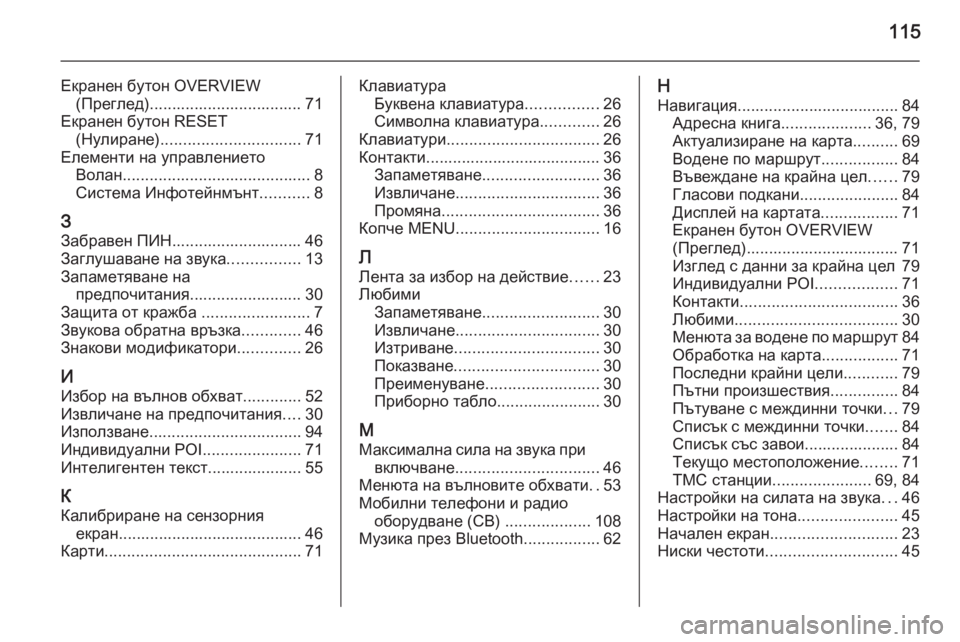
115
–Х–Ї—А–∞–љ–µ–љ –±—Г—В–Њ–љ OVERVIEW(–Я—А–µ–≥–ї–µ–і).................................. 71
–Х–Ї—А–∞–љ–µ–љ –±—Г—В–Њ–љ RESET (–Э—Г–ї–Є—А–∞–љ–µ) ............................... 71
–Х–ї–µ–Љ–µ–љ—В–Є –љ–∞ —Г–њ—А–∞–≤–ї–µ–љ–Є–µ—В–Њ –Т–Њ–ї–∞–љ .......................................... 8
–°–Є—Б—В–µ–Љ–∞ –Ш–љ—Д–Њ—В–µ–є–љ–Љ—К–љ—В ...........8
–Ч –Ч–∞–±—А–∞–≤–µ–љ –Я–Ш–Э............................. 46
–Ч–∞–≥–ї—Г—И–∞–≤–∞–љ–µ –љ–∞ –Ј–≤—Г–Ї–∞ ................13
–Ч–∞–њ–∞–Љ–µ—В—П–≤–∞–љ–µ –љ–∞ –њ—А–µ–і–њ–Њ—З–Є—В–∞–љ–Є—П......................... 30
–Ч–∞—Й–Є—В–∞ –Њ—В –Ї—А–∞–ґ–±–∞ ........................7
–Ч–≤—Г–Ї–Њ–≤–∞ –Њ–±—А–∞—В–љ–∞ –≤—А—К–Ј–Ї–∞ .............46
–Ч–љ–∞–Ї–Њ–≤–Є –Љ–Њ–і–Є—Д–Є–Ї–∞—В–Њ—А–Є ..............26
–Ш –Ш–Ј–±–Њ—А –љ–∞ –≤—К–ї–љ–Њ–≤ –Њ–±—Е–≤–∞—В .............52
–Ш–Ј–≤–ї–Є—З–∞–љ–µ –љ–∞ –њ—А–µ–і–њ–Њ—З–Є—В–∞–љ–Є—П ....30
–Ш–Ј–њ–Њ–ї–Ј–≤–∞–љ–µ .................................. 94
–Ш–љ–і–Є–≤–Є–і—Г–∞–ї–љ–Є POI ......................71
–Ш–љ—В–µ–ї–Є–≥–µ–љ—В–µ–љ —В–µ–Ї—Б—В..................... 55
–Ъ –Ъ–∞–ї–Є–±—А–Є—А–∞–љ–µ –љ–∞ —Б–µ–љ–Ј–Њ—А–љ–Є—П –µ–Ї—А–∞–љ......................................... 46
–Ъ–∞—А—В–Є ............................................ 71–Ъ–ї–∞–≤–Є–∞—В—Г—А–∞
–С—Г–Ї–≤–µ–љ–∞ –Ї–ї–∞–≤–Є–∞—В—Г—А–∞ ................26
–°–Є–Љ–≤–Њ–ї–љ–∞ –Ї–ї–∞–≤–Є–∞—В—Г—А–∞ .............26
–Ъ–ї–∞–≤–Є–∞—В—Г—А–Є .................................. 26
–Ъ–Њ–љ—В–∞–Ї—В–Є....................................... 36 –Ч–∞–њ–∞–Љ–µ—В—П–≤–∞–љ–µ .......................... 36
–Ш–Ј–≤–ї–Є—З–∞–љ–µ ................................ 36
–Я—А–Њ–Љ—П–љ–∞ ................................... 36
–Ъ–Њ–њ—З–µ MENU ................................ 16
–Ы
–Ы–µ–љ—В–∞ –Ј–∞ –Є–Ј–±–Њ—А –љ–∞ –і–µ–є—Б—В–≤–Є–µ ......23
–Ы—О–±–Є–Љ–Є –Ч–∞–њ–∞–Љ–µ—В—П–≤–∞–љ–µ .......................... 30
–Ш–Ј–≤–ї–Є—З–∞–љ–µ ................................ 30
–Ш–Ј—В—А–Є–≤–∞–љ–µ ................................ 30
–Я–Њ–Ї–∞–Ј–≤–∞–љ–µ ................................ 30
–Я—А–µ–Є–Љ–µ–љ—Г–≤–∞–љ–µ ......................... 30
–Я—А–Є–±–Њ—А–љ–Њ —В–∞–±–ї–Њ .......................30
–Ь –Ь–∞–Ї—Б–Є–Љ–∞–ї–љ–∞ —Б–Є–ї–∞ –љ–∞ –Ј–≤—Г–Ї–∞ –њ—А–Є –≤–Ї–ї—О—З–≤–∞–љ–µ ................................ 46
–Ь–µ–љ—О—В–∞ –љ–∞ –≤—К–ї–љ–Њ–≤–Є—В–µ –Њ–±—Е–≤–∞—В–Є ..53
–Ь–Њ–±–Є–ї–љ–Є —В–µ–ї–µ—Д–Њ–љ–Є –Є —А–∞–і–Є–Њ –Њ–±–Њ—А—Г–і–≤–∞–љ–µ (CB) ...................108
–Ь—Г–Ј–Є–Ї–∞ –њ—А–µ–Ј Bluetooth .................62–Э
–Э–∞–≤–Є–≥–∞—Ж–Є—П .................................... 84
–Р–і—А–µ—Б–љ–∞ –Ї–љ–Є–≥–∞ ....................36, 79
–Р–Ї—В—Г–∞–ї–Є–Ј–Є—А–∞–љ–µ –љ–∞ –Ї–∞—А—В–∞ ..........69
–Т–Њ–і–µ–љ–µ –њ–Њ –Љ–∞—А—И—А—Г—В .................84
–Т—К–≤–µ–ґ–і–∞–љ–µ –љ–∞ –Ї—А–∞–є–љ–∞ —Ж–µ–ї ......79
–У–ї–∞—Б–Њ–≤–Є –њ–Њ–і–Ї–∞–љ–Є ......................84
–Ф–Є—Б–њ–ї–µ–є –љ–∞ –Ї–∞—А—В–∞—В–∞ .................71
–Х–Ї—А–∞–љ–µ–љ –±—Г—В–Њ–љ OVERVIEW
(–Я—А–µ–≥–ї–µ–і).................................. 71
–Ш–Ј–≥–ї–µ–і —Б –і–∞–љ–љ–Є –Ј–∞ –Ї—А–∞–є–љ–∞ —Ж–µ–ї 79
–Ш–љ–і–Є–≤–Є–і—Г–∞–ї–љ–Є POI ..................71
–Ъ–Њ–љ—В–∞–Ї—В–Є ................................... 36
–Ы—О–±–Є–Љ–Є .................................... 30
–Ь–µ–љ—О—В–∞ –Ј–∞ –≤–Њ–і–µ–љ–µ –њ–Њ –Љ–∞—А—И—А—Г—В 84
–Ю–±—А–∞–±–Њ—В–Ї–∞ –љ–∞ –Ї–∞—А—В–∞ .................71
–Я–Њ—Б–ї–µ–і–љ–Є –Ї—А–∞–є–љ–Є —Ж–µ–ї–Є ............79
–Я—К—В–љ–Є –њ—А–Њ–Є–Ј—И–µ—Б—В–≤–Є—П ...............84
–Я—К—В—Г–≤–∞–љ–µ —Б –Љ–µ–ґ–і–Є–љ–љ–Є —В–Њ—З–Ї–Є ...79
–°–њ–Є—Б—К–Ї —Б –Љ–µ–ґ–і–Є–љ–љ–Є —В–Њ—З–Ї–Є .......84
–°–њ–Є—Б—К–Ї —Б—К—Б –Ј–∞–≤–Њ–Є..................... 84
–Ґ–µ–Ї—Г—Й–Њ –Љ–µ—Б—В–Њ–њ–Њ–ї–Њ–ґ–µ–љ–Є–µ ........71
TMC —Б—В–∞–љ—Ж–Є–Є ...................... 69, 84
–Э–∞—Б—В—А–Њ–є–Ї–Є –љ–∞ —Б–Є–ї–∞—В–∞ –љ–∞ –Ј–≤—Г–Ї–∞ ...46
–Э–∞—Б—В—А–Њ–є–Ї–Є –љ–∞ —В–Њ–љ–∞ ......................45
–Э–∞—З–∞–ї–µ–љ –µ–Ї—А–∞–љ ............................ 23
–Э–Є—Б–Ї–Є —З–µ—Б—В–Њ—В–Є ............................. 45
Page 116 of 165
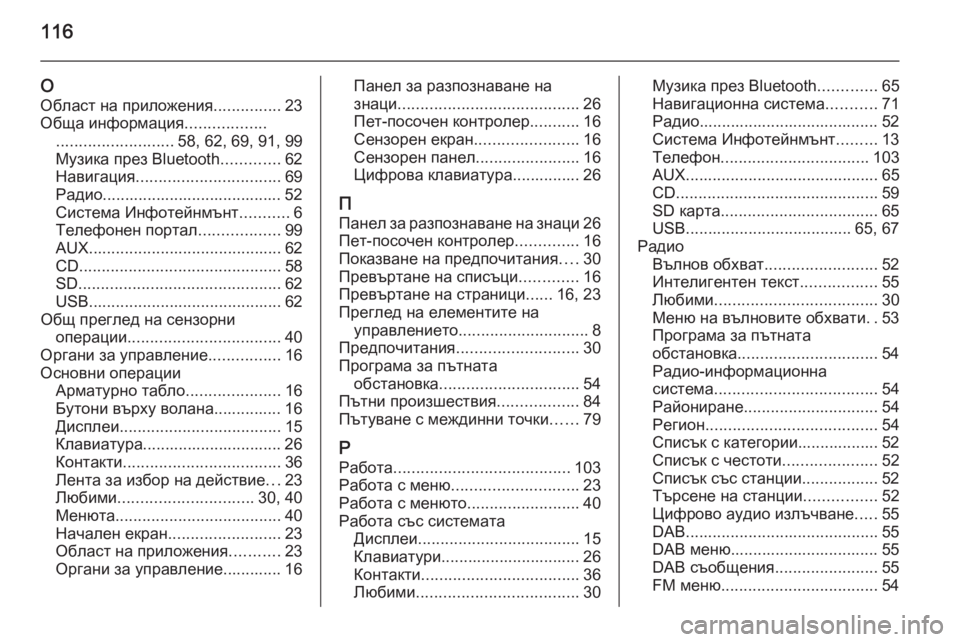
116
–Ю–Ю–±–ї–∞—Б—В –љ–∞ –њ—А–Є–ї–Њ–ґ–µ–љ–Є—П ...............23
–Ю–±—Й–∞ –Є–љ—Д–Њ—А–Љ–∞—Ж–Є—П ..................
.......................... 58, 62, 69, 91, 99
–Ь—Г–Ј–Є–Ї–∞ –њ—А–µ–Ј Bluetooth .............62
–Э–∞–≤–Є–≥–∞—Ж–Є—П ................................ 69
–†–∞–і–Є–Њ........................................ 52
–°–Є—Б—В–µ–Љ–∞ –Ш–љ—Д–Њ—В–µ–є–љ–Љ—К–љ—В ...........6
–Ґ–µ–ї–µ—Д–Њ–љ–µ–љ –њ–Њ—А—В–∞–ї ..................99
AUX ........................................... 62
CD ............................................. 58
SD ............................................. 62
USB ........................................... 62
–Ю–±—Й –њ—А–µ–≥–ї–µ–і –љ–∞ —Б–µ–љ–Ј–Њ—А–љ–Є –Њ–њ–µ—А–∞—Ж–Є–Є .................................. 40
–Ю—А–≥–∞–љ–Є –Ј–∞ —Г–њ—А–∞–≤–ї–µ–љ–Є–µ ................16
–Ю—Б–љ–Њ–≤–љ–Є –Њ–њ–µ—А–∞—Ж–Є–Є –Р—А–Љ–∞—В—Г—А–љ–Њ —В–∞–±–ї–Њ .....................16
–С—Г—В–Њ–љ–Є –≤—К—А—Е—Г –≤–Њ–ї–∞–љ–∞............... 16
–Ф–Є—Б–њ–ї–µ–Є .................................... 15
–Ъ–ї–∞–≤–Є–∞—В—Г—А–∞............................... 26
–Ъ–Њ–љ—В–∞–Ї—В–Є ................................... 36
–Ы–µ–љ—В–∞ –Ј–∞ –Є–Ј–±–Њ—А –љ–∞ –і–µ–є—Б—В–≤–Є–µ ...23
–Ы—О–±–Є–Љ–Є .............................. 30, 40
–Ь–µ–љ—О—В–∞ ..................................... 40
–Э–∞—З–∞–ї–µ–љ –µ–Ї—А–∞–љ ......................... 23
–Ю–±–ї–∞—Б—В –љ–∞ –њ—А–Є–ї–Њ–ґ–µ–љ–Є—П ...........23
–Ю—А–≥–∞–љ–Є –Ј–∞ —Г–њ—А–∞–≤–ї–µ–љ–Є–µ............. 16–Я–∞–љ–µ–ї –Ј–∞ —А–∞–Ј–њ–Њ–Ј–љ–∞–≤–∞–љ–µ –љ–∞
–Ј–љ–∞—Ж–Є ........................................ 26
–Я–µ—В-–њ–Њ—Б–Њ—З–µ–љ –Ї–Њ–љ—В—А–Њ–ї–µ—А ...........16
–°–µ–љ–Ј–Њ—А–µ–љ –µ–Ї—А–∞–љ .......................16
–°–µ–љ–Ј–Њ—А–µ–љ –њ–∞–љ–µ–ї .......................16
–¶–Є—Д—А–Њ–≤–∞ –Ї–ї–∞–≤–Є–∞—В—Г—А–∞............... 26
–Я
–Я–∞–љ–µ–ї –Ј–∞ —А–∞–Ј–њ–Њ–Ј–љ–∞–≤–∞–љ–µ –љ–∞ –Ј–љ–∞—Ж–Є 26
–Я–µ—В-–њ–Њ—Б–Њ—З–µ–љ –Ї–Њ–љ—В—А–Њ–ї–µ—А ..............16
–Я–Њ–Ї–∞–Ј–≤–∞–љ–µ –љ–∞ –њ—А–µ–і–њ–Њ—З–Є—В–∞–љ–Є—П ....30
–Я—А–µ–≤—К—А—В–∞–љ–µ –љ–∞ —Б–њ–Є—Б—К—Ж–Є .............16
–Я—А–µ–≤—К—А—В–∞–љ–µ –љ–∞ —Б—В—А–∞–љ–Є—Ж–Є ......16, 23
–Я—А–µ–≥–ї–µ–і –љ–∞ –µ–ї–µ–Љ–µ–љ—В–Є—В–µ –љ–∞ —Г–њ—А–∞–≤–ї–µ–љ–Є–µ—В–Њ ............................. 8
–Я—А–µ–і–њ–Њ—З–Є—В–∞–љ–Є—П ........................... 30
–Я—А–Њ–≥—А–∞–Љ–∞ –Ј–∞ –њ—К—В–љ–∞—В–∞ –Њ–±—Б—В–∞–љ–Њ–≤–Ї–∞ ............................... 54
–Я—К—В–љ–Є –њ—А–Њ–Є–Ј—И–µ—Б—В–≤–Є—П ..................84
–Я—К—В—Г–≤–∞–љ–µ —Б –Љ–µ–ґ–і–Є–љ–љ–Є —В–Њ—З–Ї–Є ......79
–† –†–∞–±–Њ—В–∞ ....................................... 103
–†–∞–±–Њ—В–∞ —Б –Љ–µ–љ—О ............................ 23
–†–∞–±–Њ—В–∞ —Б –Љ–µ–љ—О—В–Њ .........................40
–†–∞–±–Њ—В–∞ —Б—К—Б —Б–Є—Б—В–µ–Љ–∞—В–∞ –Ф–Є—Б–њ–ї–µ–Є .................................... 15
–Ъ–ї–∞–≤–Є–∞—В—Г—А–Є............................... 26
–Ъ–Њ–љ—В–∞–Ї—В–Є ................................... 36
–Ы—О–±–Є–Љ–Є .................................... 30–Ь—Г–Ј–Є–Ї–∞ –њ—А–µ–Ј Bluetooth.............65
–Э–∞–≤–Є–≥–∞—Ж–Є–Њ–љ–љ–∞ —Б–Є—Б—В–µ–Љ–∞ ...........71
–†–∞–і–Є–Њ........................................ 52
–°–Є—Б—В–µ–Љ–∞ –Ш–љ—Д–Њ—В–µ–є–љ–Љ—К–љ—В .........13
–Ґ–µ–ї–µ—Д–Њ–љ ................................. 103
AUX ........................................... 65
CD ............................................. 59
SD –Ї–∞—А—В–∞ ................................... 65
USB ..................................... 65, 67
–†–∞–і–Є–Њ –Т—К–ї–љ–Њ–≤ –Њ–±—Е–≤–∞—В ......................... 52
–Ш–љ—В–µ–ї–Є–≥–µ–љ—В–µ–љ —В–µ–Ї—Б—В .................55
–Ы—О–±–Є–Љ–Є .................................... 30
–Ь–µ–љ—О –љ–∞ –≤—К–ї–љ–Њ–≤–Є—В–µ –Њ–±—Е–≤–∞—В–Є ..53
–Я—А–Њ–≥—А–∞–Љ–∞ –Ј–∞ –њ—К—В–љ–∞—В–∞
–Њ–±—Б—В–∞–љ–Њ–≤–Ї–∞ ............................... 54
–†–∞–і–Є–Њ-–Є–љ—Д–Њ—А–Љ–∞—Ж–Є–Њ–љ–љ–∞
—Б–Є—Б—В–µ–Љ–∞ .................................... 54
–†–∞–є–Њ–љ–Є—А–∞–љ–µ .............................. 54
–†–µ–≥–Є–Њ–љ ...................................... 54
–°–њ–Є—Б—К–Ї —Б –Ї–∞—В–µ–≥–Њ—А–Є–Є.................. 52
–°–њ–Є—Б—К–Ї —Б —З–µ—Б—В–Њ—В–Є .....................52
–°–њ–Є—Б—К–Ї —Б—К—Б —Б—В–∞–љ—Ж–Є–Є .................52
–Ґ—К—А—Б–µ–љ–µ –љ–∞ —Б—В–∞–љ—Ж–Є–Є ................52
–¶–Є—Д—А–Њ–≤–Њ –∞—Г–і–Є–Њ –Є–Ј–ї—К—З–≤–∞–љ–µ .....55
DAB ........................................... 55
DAB –Љ–µ–љ—О................................. 55
DAB —Б—К–Њ–±—Й–µ–љ–Є—П .......................55
FM –Љ–µ–љ—О ................................... 54
Page 117 of 165
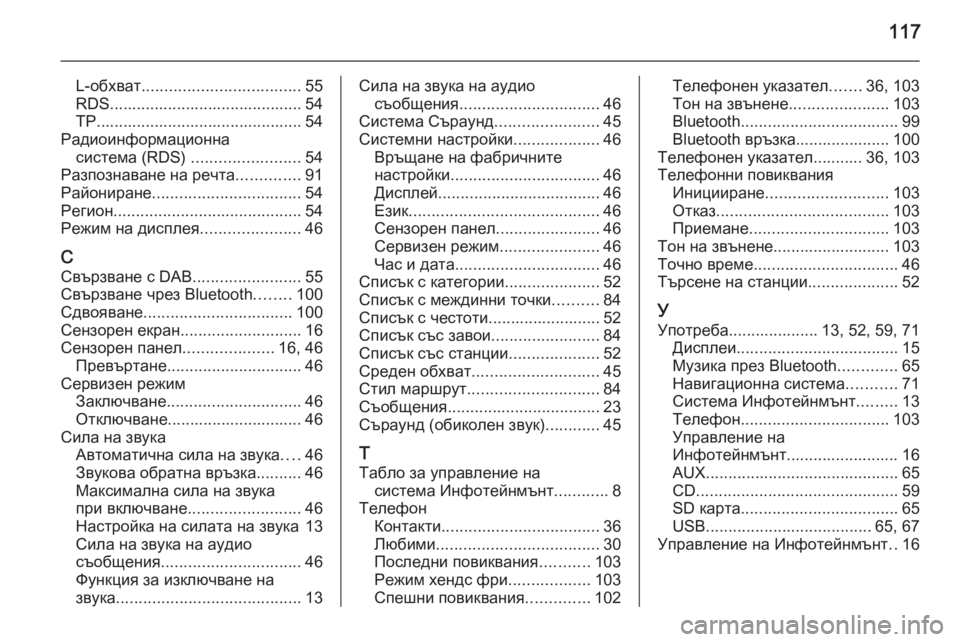
117
L-–Њ–±—Е–≤–∞—В................................... 55
RDS........................................... 54
TP.............................................. 54
–†–∞–і–Є–Њ–Є–љ—Д–Њ—А–Љ–∞—Ж–Є–Њ–љ–љ–∞ —Б–Є—Б—В–µ–Љ–∞ (RDS) ........................54
–†–∞–Ј–њ–Њ–Ј–љ–∞–≤–∞–љ–µ –љ–∞ —А–µ—З—В–∞ ..............91
–†–∞–є–Њ–љ–Є—А–∞–љ–µ ................................. 54
–†–µ–≥–Є–Њ–љ .......................................... 54
–†–µ–ґ–Є–Љ –љ–∞ –і–Є—Б–њ–ї–µ—П ......................46
–°
–°–≤—К—А–Ј–≤–∞–љ–µ —Б DAB ........................55
–°–≤—К—А–Ј–≤–∞–љ–µ —З—А–µ–Ј Bluetooth ........100
–°–і–≤–Њ—П–≤–∞–љ–µ ................................. 100
–°–µ–љ–Ј–Њ—А–µ–љ –µ–Ї—А–∞–љ ........................... 16
–°–µ–љ–Ј–Њ—А–µ–љ –њ–∞–љ–µ–ї ....................16, 46
–Я—А–µ–≤—К—А—В–∞–љ–µ .............................. 46
–°–µ—А–≤–Є–Ј–µ–љ —А–µ–ґ–Є–Љ –Ч–∞–Ї–ї—О—З–≤–∞–љ–µ .............................. 46
–Ю—В–Ї–ї—О—З–≤–∞–љ–µ.............................. 46
–°–Є–ї–∞ –љ–∞ –Ј–≤—Г–Ї–∞ –Р–≤—В–Њ–Љ–∞—В–Є—З–љ–∞ —Б–Є–ї–∞ –љ–∞ –Ј–≤—Г–Ї–∞ ....46
–Ч–≤—Г–Ї–Њ–≤–∞ –Њ–±—А–∞—В–љ–∞ –≤—А—К–Ј–Ї–∞ ..........46
–Ь–∞–Ї—Б–Є–Љ–∞–ї–љ–∞ —Б–Є–ї–∞ –љ–∞ –Ј–≤—Г–Ї–∞
–њ—А–Є –≤–Ї–ї—О—З–≤–∞–љ–µ ......................... 46
–Э–∞—Б—В—А–Њ–є–Ї–∞ –љ–∞ —Б–Є–ї–∞—В–∞ –љ–∞ –Ј–≤—Г–Ї–∞ 13
–°–Є–ї–∞ –љ–∞ –Ј–≤—Г–Ї–∞ –љ–∞ –∞—Г–і–Є–Њ
—Б—К–Њ–±—Й–µ–љ–Є—П ............................... 46
–§—Г–љ–Ї—Ж–Є—П –Ј–∞ –Є–Ј–Ї–ї—О—З–≤–∞–љ–µ –љ–∞
–Ј–≤—Г–Ї–∞ ......................................... 13–°–Є–ї–∞ –љ–∞ –Ј–≤—Г–Ї–∞ –љ–∞ –∞—Г–і–Є–Њ
—Б—К–Њ–±—Й–µ–љ–Є—П ............................... 46
–°–Є—Б—В–µ–Љ–∞ –°—К—А–∞—Г–љ–і .......................45
–°–Є—Б—В–µ–Љ–љ–Є –љ–∞—Б—В—А–Њ–є–Ї–Є ...................46
–Т—А—К—Й–∞–љ–µ –љ–∞ —Д–∞–±—А–Є—З–љ–Є—В–µ
–љ–∞—Б—В—А–Њ–є–Ї–Є ................................. 46
–Ф–Є—Б–њ–ї–µ–є .................................... 46
–Х–Ј–Є–Ї .......................................... 46
–°–µ–љ–Ј–Њ—А–µ–љ –њ–∞–љ–µ–ї .......................46
–°–µ—А–≤–Є–Ј–µ–љ —А–µ–ґ–Є–Љ ......................46
–І–∞—Б –Є –і–∞—В–∞ ................................ 46
–°–њ–Є—Б—К–Ї —Б –Ї–∞—В–µ–≥–Њ—А–Є–Є .....................52
–°–њ–Є—Б—К–Ї —Б –Љ–µ–ґ–і–Є–љ–љ–Є —В–Њ—З–Ї–Є ..........84
–°–њ–Є—Б—К–Ї —Б —З–µ—Б—В–Њ—В–Є......................... 52
–°–њ–Є—Б—К–Ї —Б—К—Б –Ј–∞–≤–Њ–Є ........................84
–°–њ–Є—Б—К–Ї —Б—К—Б —Б—В–∞–љ—Ж–Є–Є ....................52
–°—А–µ–і–µ–љ –Њ–±—Е–≤–∞—В ............................ 45
–°—В–Є–ї –Љ–∞—А—И—А—Г—В ............................. 84
–°—К–Њ–±—Й–µ–љ–Є—П .................................. 23
–°—К—А–∞—Г–љ–і (–Њ–±–Є–Ї–Њ–ї–µ–љ –Ј–≤—Г–Ї) ............45
–Ґ
–Ґ–∞–±–ї–Њ –Ј–∞ —Г–њ—А–∞–≤–ї–µ–љ–Є–µ –љ–∞ —Б–Є—Б—В–µ–Љ–∞ –Ш–љ—Д–Њ—В–µ–є–љ–Љ—К–љ—В ............8
–Ґ–µ–ї–µ—Д–Њ–љ –Ъ–Њ–љ—В–∞–Ї—В–Є ................................... 36
–Ы—О–±–Є–Љ–Є .................................... 30
–Я–Њ—Б–ї–µ–і–љ–Є –њ–Њ–≤–Є–Ї–≤–∞–љ–Є—П ...........103
–†–µ–ґ–Є–Љ —Е–µ–љ–і—Б —Д—А–Є ..................103
–°–њ–µ—И–љ–Є –њ–Њ–≤–Є–Ї–≤–∞–љ–Є—П ..............102–Ґ–µ–ї–µ—Д–Њ–љ–µ–љ —Г–Ї–∞–Ј–∞—В–µ–ї .......36, 103
–Ґ–Њ–љ –љ–∞ –Ј–≤—К–љ–µ–љ–µ ......................103
Bluetooth ................................... 99
Bluetooth –≤—А—К–Ј–Ї–∞..................... 100
–Ґ–µ–ї–µ—Д–Њ–љ–µ–љ —Г–Ї–∞–Ј–∞—В–µ–ї........... 36, 103
–Ґ–µ–ї–µ—Д–Њ–љ–љ–Є –њ–Њ–≤–Є–Ї–≤–∞–љ–Є—П –Ш–љ–Є—Ж–Є–Є—А–∞–љ–µ ........................... 103
–Ю—В–Ї–∞–Ј ...................................... 103
–Я—А–Є–µ–Љ–∞–љ–µ ............................... 103
–Ґ–Њ–љ –љ–∞ –Ј–≤—К–љ–µ–љ–µ.......................... 103
–Ґ–Њ—З–љ–Њ –≤—А–µ–Љ–µ ................................ 46
–Ґ—К—А—Б–µ–љ–µ –љ–∞ —Б—В–∞–љ—Ж–Є–Є ....................52
–£ –£–њ–Њ—В—А–µ–±–∞.................... 13, 52, 59, 71 –Ф–Є—Б–њ–ї–µ–Є .................................... 15
–Ь—Г–Ј–Є–Ї–∞ –њ—А–µ–Ј Bluetooth .............65
–Э–∞–≤–Є–≥–∞—Ж–Є–Њ–љ–љ–∞ —Б–Є—Б—В–µ–Љ–∞ ...........71
–°–Є—Б—В–µ–Љ–∞ –Ш–љ—Д–Њ—В–µ–є–љ–Љ—К–љ—В .........13
–Ґ–µ–ї–µ—Д–Њ–љ ................................. 103
–£–њ—А–∞–≤–ї–µ–љ–Є–µ –љ–∞
–Ш–љ—Д–Њ—В–µ–є–љ–Љ—К–љ—В......................... 16
AUX ........................................... 65
CD ............................................. 59
SD –Ї–∞—А—В–∞ ................................... 65
USB ..................................... 65, 67
–£–њ—А–∞–≤–ї–µ–љ–Є–µ –љ–∞ –Ш–љ—Д–Њ—В–µ–є–љ–Љ—К–љ—В ..16